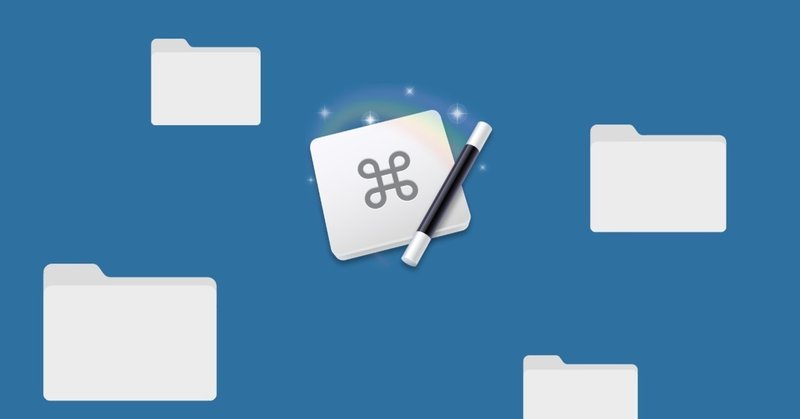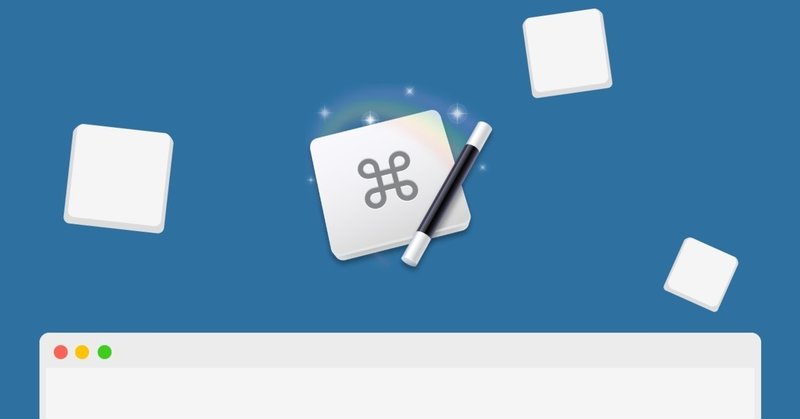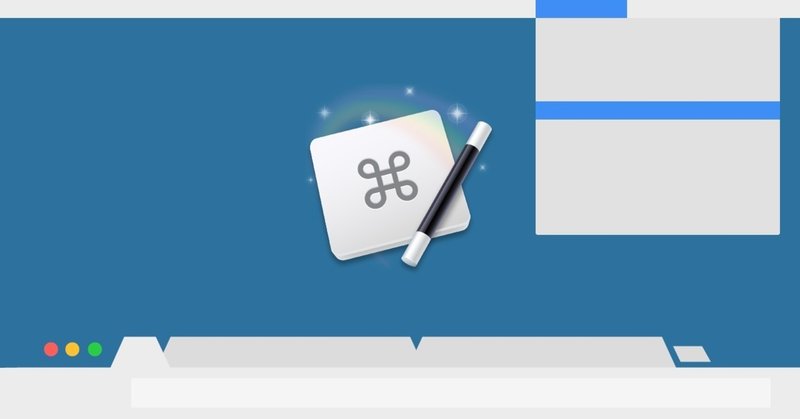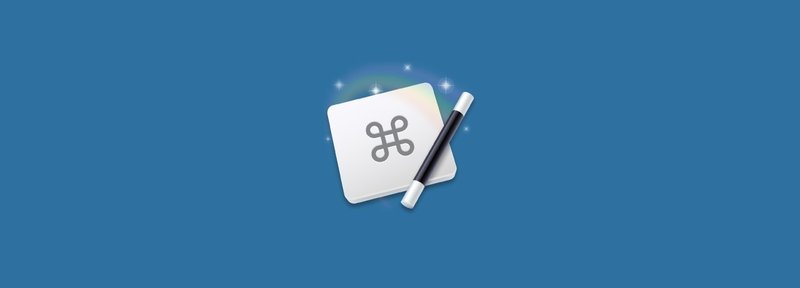
- 運営しているクリエイター
2018年8月の記事一覧
Keyboard MaestroでFinderの移動をショートカットキーで行う
Finderでよく使うフォルダへアクセスしたい時にわざわざマウスでフォルダを辿っていって...というのは結構面倒です。
そのフォルダが仕事用のもの等で毎日アクセスするフォルダであれば尚更です。
今回はKeyboard MaestroでFinderのよく使うフォルダへの移動をショートカットキーで行えるようにしてみましょう。
今回作成するマクロフォルダであれば何でもいいのですが、今回は試しにFin
Keyboard Maestroで今日の日付をショートカットキーで入力できるようにする
フォルダの整理を行う際に、よく「YYYYMMDD」という形式をフォルダの頭に付けます。(Y = Year M = Month D = Day)
例:20180819_note-image
こうしておくことで、いつ作成したフォルダなのかひと目で分かり、フォルダを日付の順で整理出来ます。
また、自分はEvernoteのノートタイトルには「MMDD」形式で名前を付けています。
例:noteで書く内容
Keyboard MaestroでChromeの「タブを固定」にショートカットキーを割り当ててみよう
Keyboard Maestroというmacのアプリケーションを使ってマクロを作成すると様々な作業の効率化が可能です。
しかし、Keyboard Maestroは全て英語ですし、ネット上で検索してみても紹介記事が大半で実際のマクロの作り方は自分で手探りでやっていくというのが現状です。
当記事では、Keyboard Maestroを使ってお題のマクロを作る方法と考え方について解説していきます。
そ